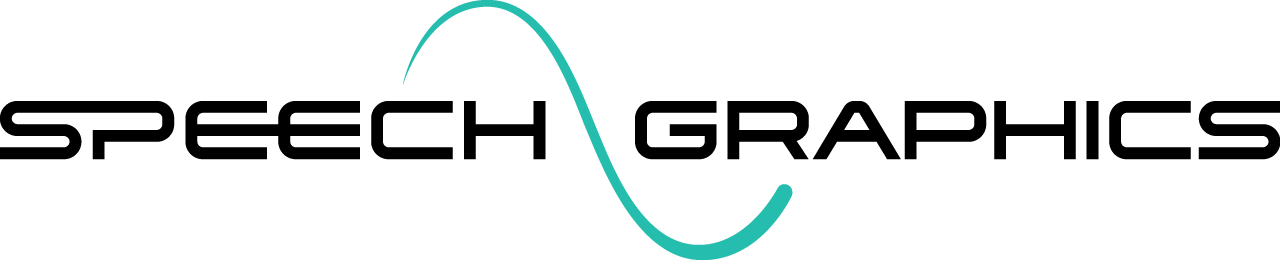アニメーションのインポート/エクスポート(Maya)
SGX Production Toolsでは、イベントファイル内部にマッスルモーションなどのメタデータが生成されます。イベントのアニメーションは、さまざまな形式でエクスポートすることができます(「アニメーションの統合」参照)。
SGX Studio Mayaプラグインの[Animation]タブでは、イベントをMayaやFBX、プレイブラストのアニメーションに変換できます。
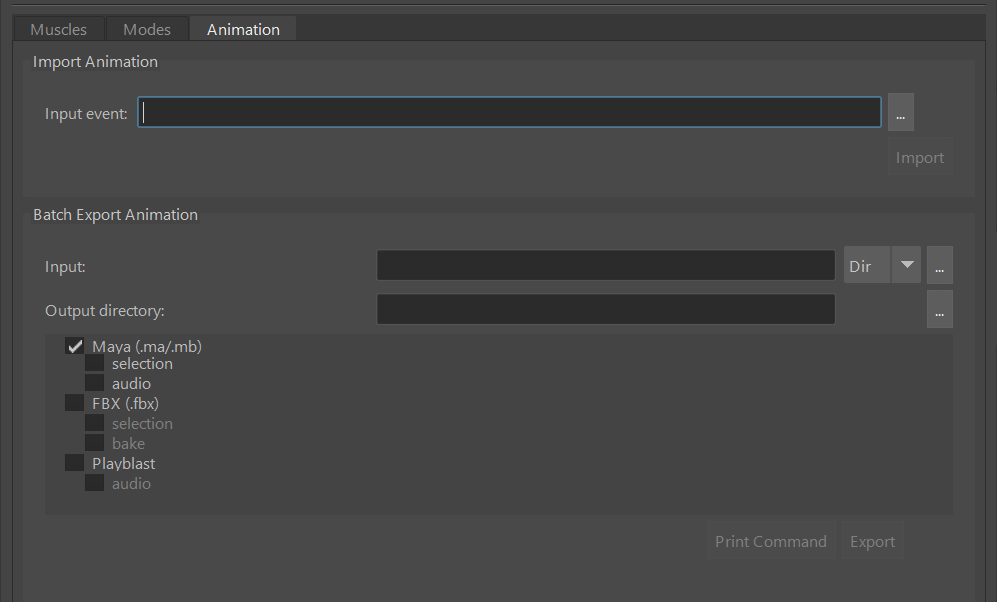
アニメーションは、Mayaに現在読み込まれているキャラクターリグのアニメーションターゲットに標準キーとしてインポートされます。アニメーションのフレームレートは、イベントのフレームレートプロパティの値です。この値は、SGX Directorの[Inspector]パネルにある[Frame Rate]欄で確認および変更できます。
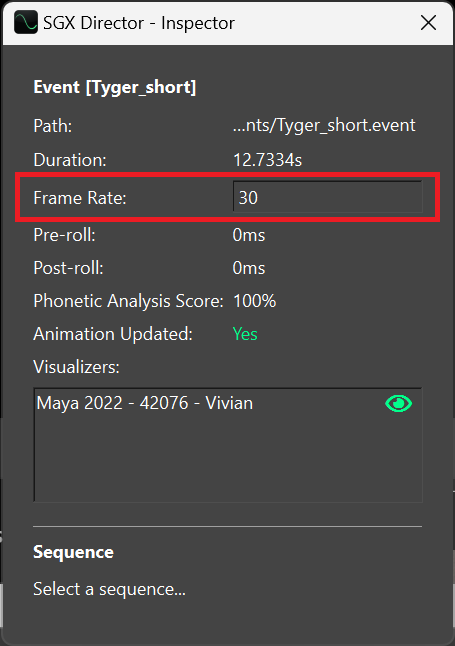
アニメーションが含まれるのは処理が完了したイベントのみです。イベントのアニメーションについて、処理が完了して最新の状態になっているかどうかを調べるには、SGX Directorの[Inspector]パネルで[Animation Updated]を確認します。
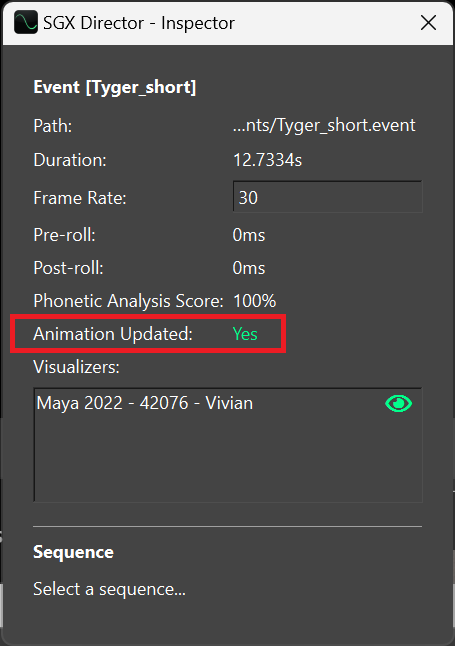
アニメーションのインポートはどちらのアニメーションレベルでも可能です。インポートを行う前に、アニメーションレベルに間違いがないことを確認してください。「アニメーションレベルの使用」をご覧ください。
個別インポート
[Import Animation]セクションでは、個別のイベントファイルのアニメーションを現在のMayaシーンにインポートできます。
キャラクターリグがMayaに読み込まれていること、また対応するキャラクターコントロールファイルがプラグインに読み込まれていることを確認します。
[Input event]で、対象のイベントファイルを入力または参照し、[Import]をクリックします。

Mayaのタイムラインでアニメーションがキーフレーム設定されます。音声も一時ファイル参照を使用して読み込まれますが、イベントのプリロールで設定した秒数の分だけずれた状態で読み込まれます。
バッチエクスポート
[Batch Export Animation]セクションでは、複数のイベントファイルを一度にまとめてアニメーションファイルに変換できます。
[Input]で、パスを入力または参照します。インプットパスを指定する際、ドロップダウンボタンで以下の2つの方法が選択肢として表示されます。

Dir - インプットイベントファイルが格納されたディレクトリ。
List - イベントファイルのパスを1行ずつ記録したリスト形式のテキストファイル。
[Output directory]で、アニメーションファイルを保存するディレクトリを参照します。

エクスポートオプションを選択します(各オプションの説明はページ下部を参照)。
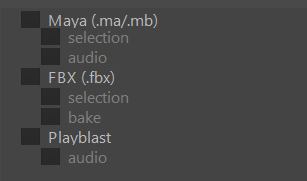
[Export]をクリックしてエクスポートプロセスを開始するか、[Print Command]をクリックしてスクリプトから同等のバッチエクスポートを実行するMELコマンドをMayaのコマンドラインに出力します(MELおよびPythonでのSGX Studioコマンドのガイドについては、「コマンドラインインターフェイス」を参照)。
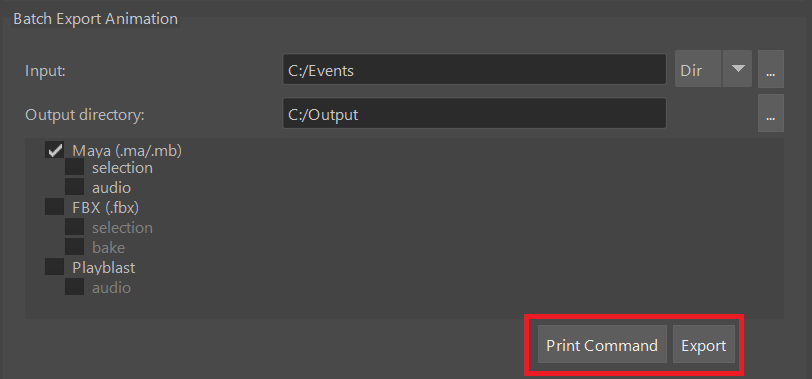
エクスポートが完了したら、アニメーションファイルがアウトプットディレクトリに表示されます。アニメーションはすべて、リグのアニメーションターゲットにキーフレームアニメーションが適用された状態の現在のシーンファイルから生成されます。各アウトプットファイルの名前は対応するイベントファイルと同じ名前になっています。
バッチエクスポートのオプション
アニメーションのエクスポート形式は、Mayaシーンファイル、FBXファイル、プレイブラスト動画の3つから選択できます。
Maya(
.ma/.mb) - Mayaシーンファイルは、リグのアニメーションターゲットにキーフレームアニメーションが追加された現在のシーンファイルから生成されます。アウトプットファイル形式は、ベースシーンのファイルタイプに応じて.maと.mbのいずれかになります。また、以下の2つのサブオプションがあります。selection - エクスポートの時点でベースシーンで選択されているオブジェクトのみが含まれた状態でMayaシーンがアウトプットされます。
audio - 音声が含まれた状態でMayaシーンがアウトプットされます。参照される音声ファイルはアウトプットフォルダに保存されます。音声はイベントのプリロールで設定した秒数の分だけずれた状態になります。
FBX(
.fbx) - FBXファイルは、リグのアニメーションターゲットにキーフレームアニメーションが追加された現在のシーンファイルから生成されます。また、以下の2つのサブオプションがあります。selection - エクスポートの時点でベースシーンで選択されているオブジェクトのみが含まれた状態でFBXシーンファイルがアウトプットされます。
bake - アニメーションが上位レベルのコントロールではなくデフォーマー(ジョイントとブレンドシェイプ)にキー設定されます。
Playblast - アニメーション動画がビューポートから生成されます。解像度、フォーマット、エンコーディングのオプションは、[Tools]>[Playblast Options]にあります。使用可能な動画フォーマットとエンコーディングはユーザーのローカル環境によって異なります。以下のサブオプションがあります。
audio - 音声が含まれた状態でプレイブラストがアウトプットされます。